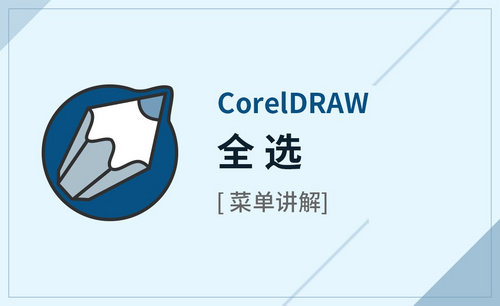Excel筛选功能怎么操作?筛选的快捷键是什么?
发布时间:2020年12月17日 14:56
电脑型号:联想小新Air15
系统版本:win10
软件版本:WPS2019
Excel是人们常用的办公软件之一,其中的筛选功能,更是为人们带来了极大的便捷,小编下面就为您讲解Excel筛选的操作方法及筛选的快捷键。
一、Excel筛选的操作方法:
筛选功能分类:筛选命令提供了多种筛选方式,其中保存升降,颜色,文本,还有常用的自己勾选指定,当然如果自己对需要筛选的内容不是很清楚,只有一个模糊概念,也可以使用搜索关键词来实现筛选操作。
打开Excel表格后,进入需要排序的文件,点击开始,如图。
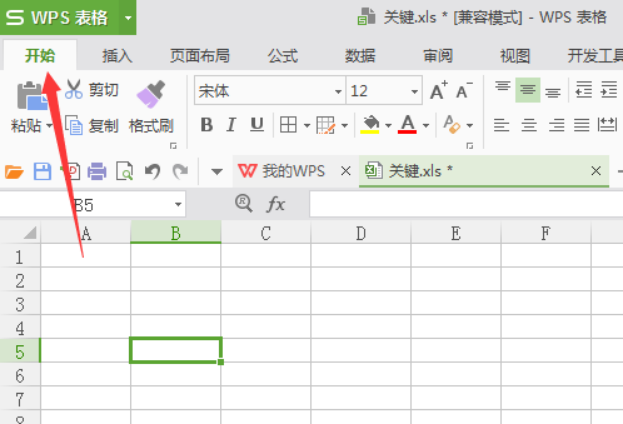
选择筛选,如图。

点击“筛选”后,文本中出现向下的小箭头(如图所示)。
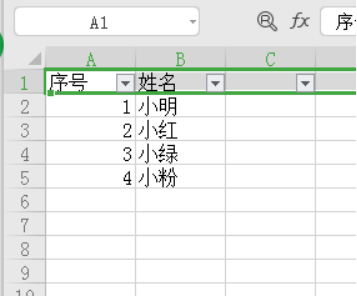
点击箭头位置,选择需要筛选的内容。
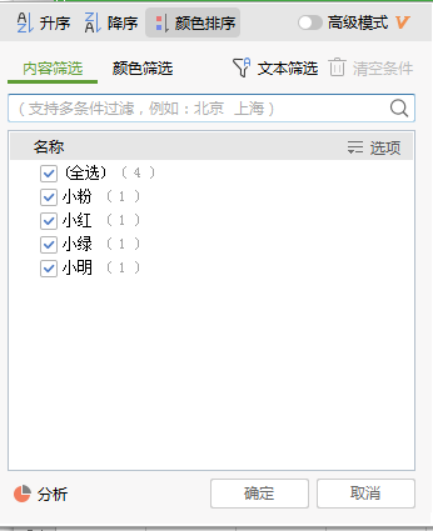
筛选“小明”,表格第二列中则只剩下写有小明的数据。
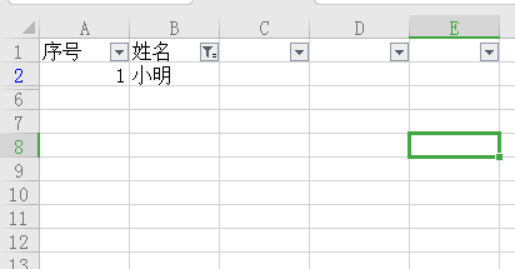
在图示位置您还可以根据您的需要,选择数字的顺序排序、倒叙排序甚至您还可以按颜色排序。如果选择倒叙排序,表格中序号一列按数字大小倒叙排序。是不是感觉功能好强大?
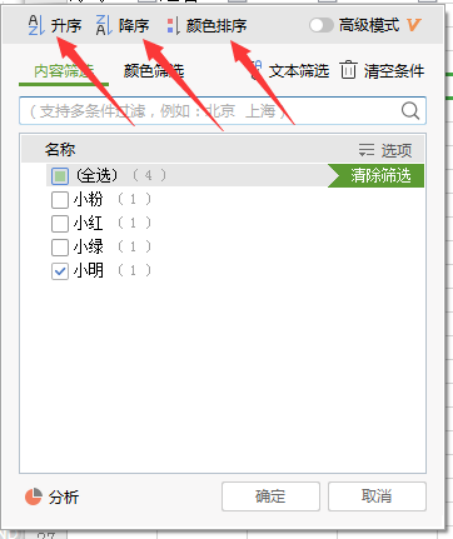
二、Excel筛选的快捷键是什么?
Excel筛选可以大幅提高工作效率,上面讲的方法相信大家都已熟练使用。下面我们就来看一下Excel筛选的快捷键是什么吧。
Excel筛选的快捷键是Ctrl+Shift+L。筛选快捷键,选取数据表,可以一键进入筛选状态,再按一次取消筛选。
以上就是小编为您整理的Excel筛选功能怎么操作、筛选的快捷键是什么的相关知识,您可以根据您的熟练随意选择二种方法。